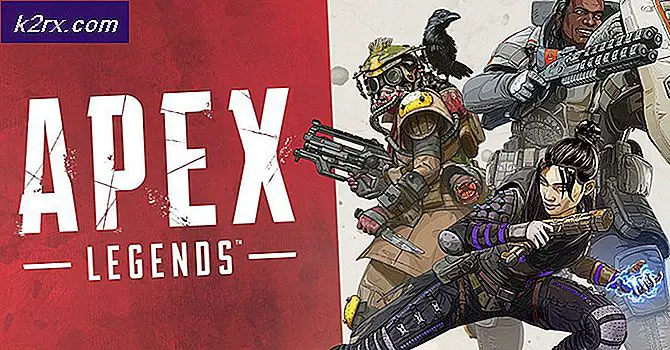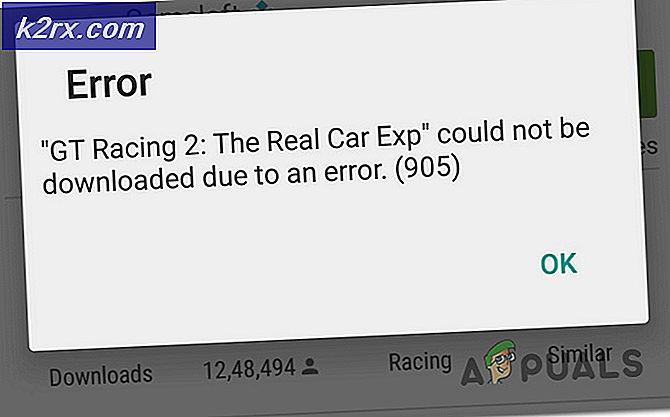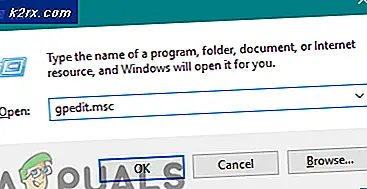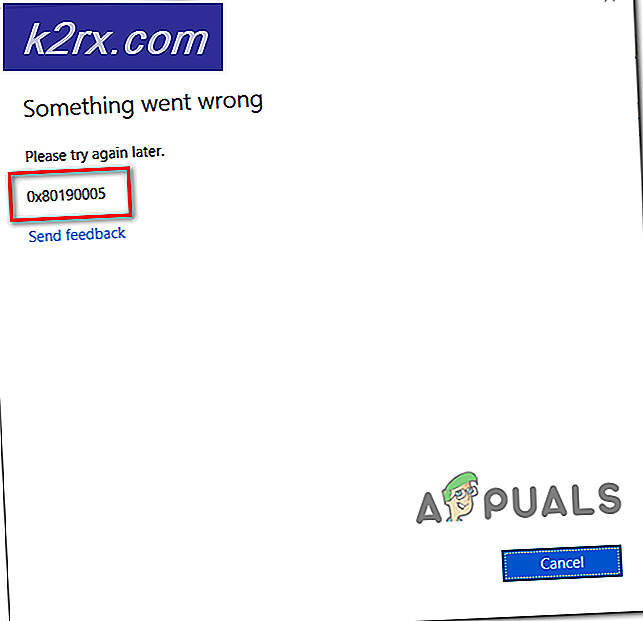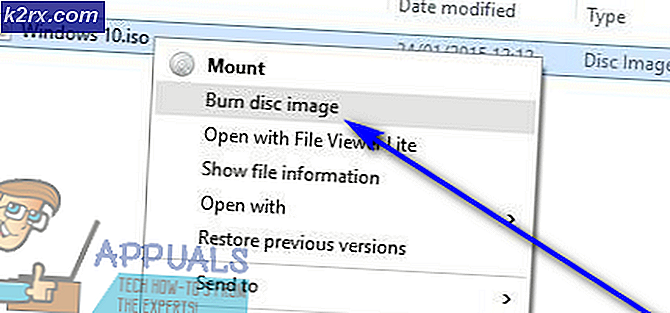Behebung von Problemen mit dem Kopfhörer unter Windows 7/8 oder 10
Auch wenn sie schon eine Weile in Gebrauch sind, gibt es viele Probleme, denen Sie begegnen könnten, wenn Sie versuchen, Kopfhörer mit Ihrem Computer zu benutzen. Sie funktionieren möglicherweise einfach nicht oder nur ein Kanal funktioniert oder sie werden erkannt, aber der Computer spielt sowieso über Lautsprecher.
Wenn das Problem in den Kopfhörern liegt, können Sie sie reparieren lassen, oder Sie können neue kaufen. Wenn das Problem im Computer selbst liegt, gibt es ein paar Dinge, die Sie tun können, um zu versuchen, es zu beheben, vorausgesetzt es ist kein Hardwarefehler.
Wie man das Problem identifiziert und festlegt
Bevor Sie eine der Lösungen ausprobieren, müssen Sie herausfinden, wo das Problem liegt. Dies kann auf sehr einfache Weise geschehen. Versuchen Sie, Ihre Kopfhörer auf einem anderen Gerät, z. B. einem anderen Computer oder einem Smartphone, zu verwenden und zu überprüfen, ob sie funktionieren. Wenn sie funktionieren, ist es höchstwahrscheinlich ein Fehler mit Ihrem Gerät. Wenn sie nicht funktionieren, müssen Sie sie möglicherweise ersetzen, da sie wahrscheinlich defekt sind, wenn sie auf keinem Gerät funktionieren. Als nächstes versuchen Sie einen anderen Kopfhörer auf Ihrem Computer. Wenn Sie die gleichen Symptome bekommen, ja, es ist definitiv Ihr Computer. Wenn Sie einen Desktop-PC mit mehr als einer Audiobuchse haben, sollten Sie alle ausprobieren. Wenn einer funktioniert, ein anderer jedoch nicht, liegt möglicherweise der Fehler an der Audiobuchse und sollte nach Möglichkeit ersetzt werden.
Methode 1: Überprüfen und aktualisieren Sie gegebenenfalls Ihre Audiotreiber
Sie sollten zuerst sehen, ob Ihr Computer Ihre Kopfhörer erkennt. Dies geschieht am einfachsten durch Öffnen der Sound- Einstellungen.
PRO TIPP: Wenn das Problem bei Ihrem Computer oder Laptop / Notebook auftritt, sollten Sie versuchen, die Reimage Plus Software zu verwenden, die die Repositories durchsuchen und beschädigte und fehlende Dateien ersetzen kann. Dies funktioniert in den meisten Fällen, in denen das Problem aufgrund einer Systembeschädigung auftritt. Sie können Reimage Plus herunterladen, indem Sie hier klicken- Drücken Sie die Windows- Taste auf Ihrer Tastatur und geben Sie Audiogeräte verwalten ein, und öffnen Sie das Ergebnis. Sie erhalten eine Liste der derzeit mit Ihrem Gerät verbundenen Audiogeräte. Schau, ob deine Kopfhörer da sind. Wenn dies nicht der Fall ist, trennen Sie die Verbindung und schließen Sie sie dann wieder an. Wenn sie hier sind, sollten sie arbeiten. Wenn nicht, fahren Sie mit dem nächsten Schritt fort.
- Wenn jedoch Ihre Kopfhörer hier nicht angezeigt werden, müssen Sie Ihre Audiotreiber aktualisieren.
- Drücken Sie die Windows- Taste auf Ihrer Tastatur, geben Sie den Geräte-Manager ein und öffnen Sie das Ergebnis. Sie sehen eine Liste aller derzeit mit Ihrem Computer verbundenen Hardware.
- Erweitern Sie Audioeingänge und -ausgänge, klicken Sie mit der rechten Maustaste auf Ihre Soundkarte, und wählen Sie im Dropdownmenü die Option Treibersoftware aktualisieren aus. Folgen Sie dem Assistenten, bis die Treiber aktualisiert sind, und starten Sie das Gerät am Ende neu.
Wenn Sie die Treiber aus irgendeinem Grund nicht über den Geräte-Manager aktualisieren können, rufen Sie die Website des Herstellers Ihrer Soundkarte auf, suchen Sie sie in der Produktliste und laden Sie den Treiber für Ihr spezielles Betriebssystem herunter.
Methode 2: Stellen Sie Ihre Kopfhörer als Standard-Audiogerät ein
Bei der vorherigen Methode gibt es im Fenster " Sound" die Möglichkeit, dass sich mehr als ein Gerät in der Ansicht befindet. Dies bedeutet, dass Sie mehrere Ausgänge in Ihrem System haben und Ihre Kopfhörer möglicherweise nicht als Standard ausgewählt sind. In diesem Fall werden sie erkannt, aber der Ton wird aus dem anderen (Standard) Audiogerät kommen.
Öffnen Sie das Sound- Fenster wie in Schritt 1 der vorherigen Methode beschrieben. Suchen Sie das Audiogerät, das Sie als Standard verwenden möchten, und klicken Sie darauf. Klicken Sie auf die Schaltfläche Standard festlegen im unteren Teil des Fensters. Klicken Sie auf Übernehmen, um Ihre Einstellungen zu speichern.
Auch wenn Kopfhörer manchmal eine schwierige Sache sein können, wenn die Hardware keine Probleme hat, können Softwareprobleme ein Kinderspiel sein. Befolgen Sie einfach die oben genannten Methoden und Sie werden Ihre Musik ohne Schluckauf genießen können.
PRO TIPP: Wenn das Problem bei Ihrem Computer oder Laptop / Notebook auftritt, sollten Sie versuchen, die Reimage Plus Software zu verwenden, die die Repositories durchsuchen und beschädigte und fehlende Dateien ersetzen kann. Dies funktioniert in den meisten Fällen, in denen das Problem aufgrund einer Systembeschädigung auftritt. Sie können Reimage Plus herunterladen, indem Sie hier klicken